Excel es uno de los más grandes, si no el mayor software de cálculo en el mundo. Sumar en Excel es muy fácil. Hoy vas a aprender cómo hacer esto de varias maneras que son rápidas y prácticas.
Sumar en Excel de distintas formas
Sumar en Excel – con fórmula
Hagamos una suma simple. Sumar 4 + 6. Sabemos que el resultado es 10, pero vamos a hacerlo en Excel.
Elija una celda y escriba =4 + 6:
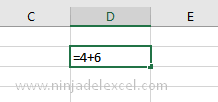
Presione Enter y obtendrá el resultado.
Todo esta correcto. El problema es que esto no es dinámico. Hagamos esto, escriba en una celda 4 y en otra 6:
Elija una celda donde desee colocar el resultado. Escriba el signo de =, haga clic en una de las celdas que colocaron el número, escriba el signo “+”, haga clic en la otra celda con el número:
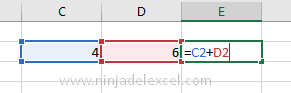
Presione Enter para obtener el resultado.
Reciba Contenido de Excel
Registre su E-mail aquí en el blog para recibir de primera mano todas las novedades, post y video aulas que posteamos.
¡Su correo electrónico está completamente SEGURO con nosotros!
Es muy importante que me agregues a la lista de tus contactos para que los siguientes E-mails no caigan en el spam, Agregue este: E-mail: edson@ninjadelexcel.com
Sumar en Excel – con FUNCIÓN
Ahora aprendamos a sumar usando la función SUMA, que es mucho más práctica.
En la hoja de cálculo con FUNCIÓN, tenemos una lista con algunos artículos. Necesitamos saber la cantidad total.
Para hacer esto, haga clic en la celda C11, escriba =SUMA y presione TAB para abrir la función:
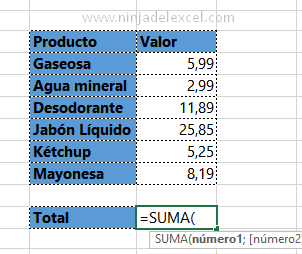
Seleccione el rango que desea sumar:
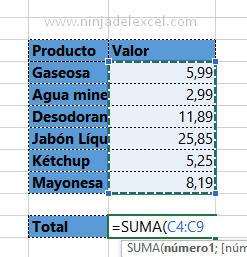
Presione Enter para obtener el resultado final:
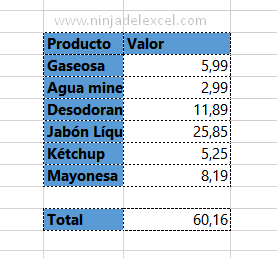
¿Ves lo fácil que es sumar en Excel?
Sumar en Excel – un buen truco
La situación es la siguiente: tiene varios empleados y desea agregar un bono de $ 150,00 al salario de cada empleado.
Sin embargo, vamos a hacer esto de una manera muy rápida y práctica.
Trucos En la Hoja de Cálculo, haga clic en la celda F2 donde contiene el valor $ 150,00 y presione las teclas Ctrl + C para copiar.
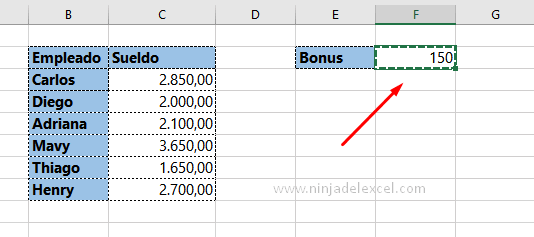
Seleccione el rango de celdas que desea que se agreguen los $ 150,00:
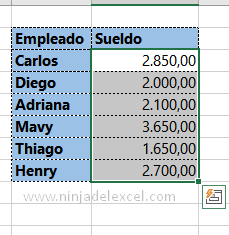
Haga clic en la flecha del botón Pegar y elija Pegado especial:
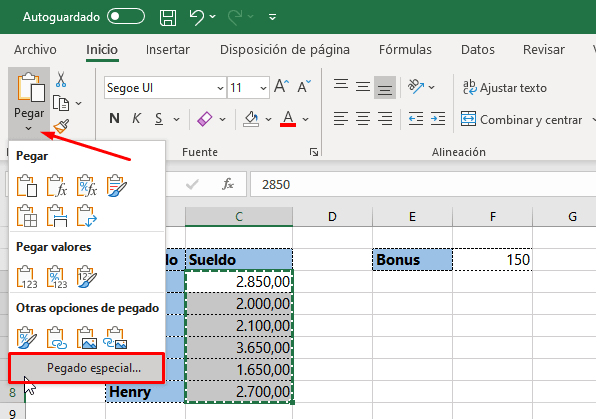
En Operación, haga clic en Adición y presione Aceptar;
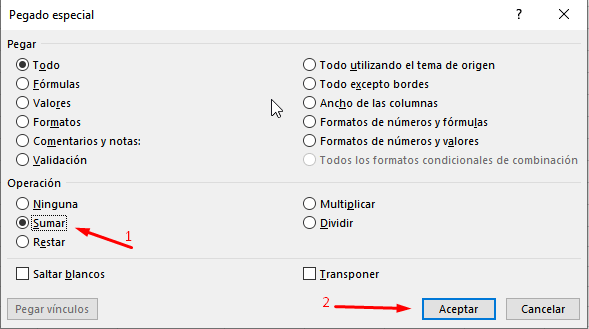
Vea que por cada empleado agregó $ 150,00 en cuestión de segundos.
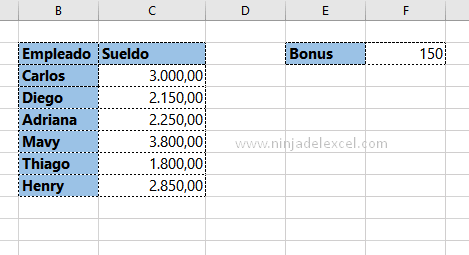
Muy práctico, ¿no?
Curso de Excel Básico, Intermedio y Avanzado:
Pronto, ¡Cursos de Excel Completo! Continúa leyendo nuestros artículos y entérate un poco más de lo que hablaremos en nuestra aulas virtuales.
Si llegaste hasta aquí deja tu correo y te estaremos enviando novedades.
¿Qué esperas? ¡Regístrate ya!
Accede a otros Tutoriales de Excel
- Ejercicio de Excel Intermedio: Sumar Solo Celdas en Vacías en Excel – Ninja del Excel
- Cómo Sumar Valores entre Dos Fechas en Excel – Ninja del Excel
- Errores Comunes en SUMAR.SI – Vea Algunos – Ninja del Excel
- Función SUMAR.SI en Excel – Como Usar – Ninja del Excel
- BUSCARV con SI en Excel – Paso a Paso
- Como Seleccionar Datos de Una Planilla a Otra
- Conversión de Medidas en Excel – Sepa Cómo Hacer
- Función ESERROR en Excel – Paso a Paso Cómo Usar
















